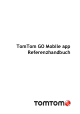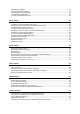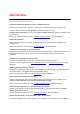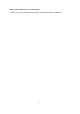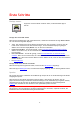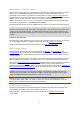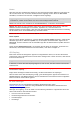Operation Manual
10
Karten
Nach dem Start der GO Mobile app müssen Sie eine Karte herunterladen. Wählen Sie eine Karte aus
der Liste der Karten aus, die für Ihre aktuelle Position angezeigt werden. Wenn Sie Alle Karten
auswählen, wird Ihnen eine Liste aller verfügbaren Karten angezeigt.
Tipp: Einige Karten sind sehr groß. Wenn auf Ihrem Gerät nicht mehr genügend Speicherplatz
vorhanden ist, wählen Sie eine Karte aus, die nur das benötigte Gebiet abdeckt.
Wählen Sie eine Karte aus und wählen Sie dann Download aus, um die Karte herunterladen.
Wichtig: Eine Karte ist eine große Datei, daher kann das Herunterladen länger dauern. Um hohe
Gebühren für Datenverbindungen zu vermeiden, empfehlen wir, eine Karte über eine
WLAN-Verbindung herunterzuladen. Nach dem Start des Downloads müssen Sie die Karte vollständig
herunterladen, bevor Sie die GO Mobile app verwenden können.
Wählen Sie nach Abschluss des Downloads OK aus, um die GO Mobile app zu starten.
Karten-Updates
Wenn ein Karten-Update verfügbar ist, wird der Bildschirm Karten-Update angezeigt, sobald Sie die
GO Mobile app starten. Wählen Sie Update aus, um das Update herunterzuladen. Tippen Sie auf
Nicht jetzt, um beim nächsten Start der GO Mobile app über das aktuelle Karten-Update informiert
zu werden.
Tippen Sie auf Update überspringen, um weiterhin die alte Karte zu verwenden. Sie können sich
entscheiden, die nächste Kartenversion herunterzuladen, wenn diese verfügbar ist.
GPS-Empfang
Beim ersten Starten der Navigations-App kann es einige Minuten dauern, bis sie Ihre GPS-Position
ermittelt hat und Ihre aktuelle Position auf der Karte anzeigen kann. Stellen Sie sicher, dass GPS auf
Ihrem Gerät aktiviert ist.
Tipp: Sie finden die GPS-Einstellungen auf dem Gerät unter Einstellungen.
In Gebieten, in denen kein GPS-Empfang möglich ist, kann es sein, dass Ihre Position nicht korrekt
ermittelt wird.
Wichtig: Die Navigations-App wird Ihnen erst dann Routenanweisungen geben, wenn sie
Standortdaten empfängt.
Einige Geräte benötigen eine Datenverbindung, um GPS-Positionsdaten zu empfangen.
Wenn Ihr Gerät nicht über GPS-Empfang verfügt, greift die Navigations-App auf Informationen von
WLAN-Netzwerken oder Mobilfunkmasten zurück. Anhand dieser Informationen wird Ihre ungefähre
Position ermittelt und eine Route geplant.
Im Auto befestigen
Verwenden Sie im Auto ausschließlich genehmigte Gerätehalterungen. Unter
tomtom.com/accessories finden Sie eine große Bandbreite unterschiedlicher Zubehörteile zum
Anbringen von Navigationsgeräten.
Überlegen Sie sorgfältig, wo Sie Ihr Gerät in Ihrem Fahrzeug installieren. Folgendes darf durch das
Gerät nicht blockiert oder behindert werden:
Ihre freie Sicht auf die Straße.
Die Steuerungselemente in Ihrem Auto.
Ihre Rückspiegel.
Die Airbags.